Как создать пиксель-арт с помощью Photoshop
В отличие от обычного искусства, пиксельное искусство состоит из попиксельной цветовой заливки, что приводит к низкому уровню детализации. Но, несмотря на это, это не мешает тому, сколько сюжетных линий он может передать.
В этом уроке я покажу, как создать простой пиксель-арт с помощью Photoshop (я буду использовать Photoshop Elements, но шаги должны быть примерно одинаковыми для полной версии Photoshop).
Вы также можете использовать эту технику для разработки игр, при создании спрайтов уровней или персонажа game.
Итак, начнем!
Шаг 1. Создание нового изображения
- В Photoshop нажмите Файл -> Создать -> Пустой файл...

- Установите ширину и высоту на что-нибудь маленькое (в моем случае я начну с создания плитки земли, поэтому ширина и высота установлены на 16).
- Установите цветовой режим на «Цвет RGB», затем нажмите «ОК».
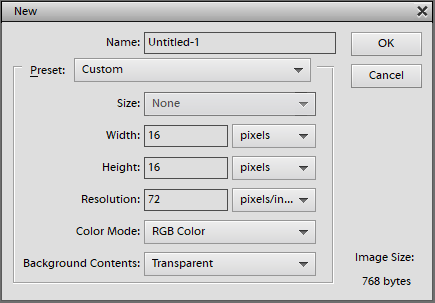
- Появится новое пустое изображение (вы можете увеличить масштаб, нажав Ctrl и +).

- Выберите инструмент «Карандаш» и установите его размер на 1 пиксель и непрозрачность на 100%.
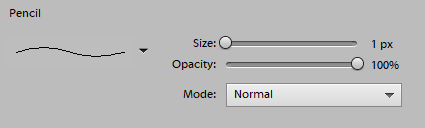
Шаг 2: Рисуем пиксели
- Теперь мы готовы рисовать (я начну с создания плитки земли с травой сверху).
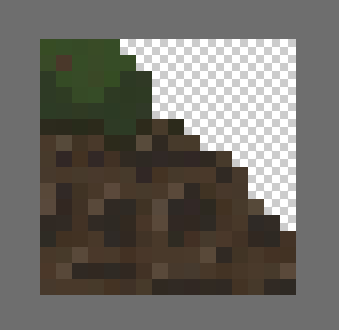
![]()
Как вы можете видеть, полученное изображение довольно маленькое (о том, как сделать плитку большего размера, я расскажу в конце статьи).
- Тем временем я повторил тот же процесс еще для трех элементов моего рисунка (Дом, Забор и Дерево).
![]()
![]()
![]()
- Теперь пришло время объединить изображения, вот конечный результат:

Чтобы масштабировать изображение без потери пикселизации, вам необходимо выполнить следующие шаги:
- Перейдите в Изображение -> Изменить размер -> Размер изображения...
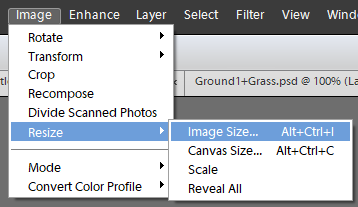
- Установите большее значение ширины (в моем случае я установил ее на 784 пикселя), высота должна масштабироваться пропорционально.
Теперь, если вы нажмете «ОК», изображение будет размытым, потому что нам нужно изменить алгоритм масштабирования на "Nearest Neighbor" следующим образом:
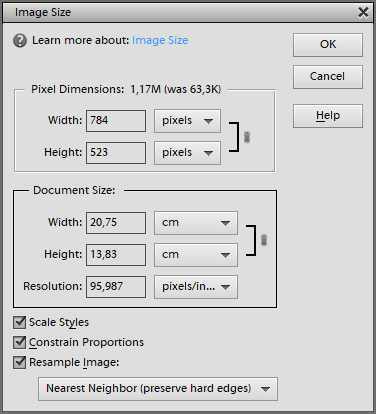
А вот масштабированное изображение (Совет: щелкните изображение, чтобы развернуть его):

Бонус: заполнение области пикселей
Допустим, вы закончили рисовать пиксельного персонажа и вам нужно заполнить его внутреннюю часть сплошным цветом.
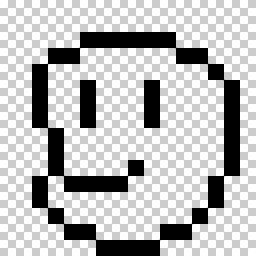
Обычно вы делаете это с помощью инструмента Paint Bucket Tool, но вы заметите, что некоторые пиксели выступают наружу:
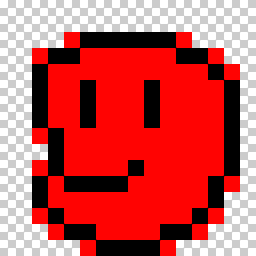
Чтобы этого избежать, нам нужно отключить сглаживание в инструменте Paint Bucket Tool:
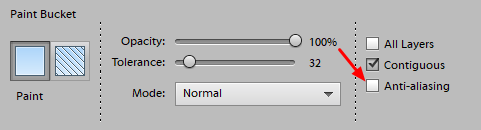
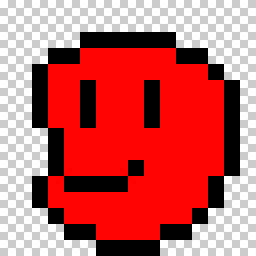
Намного лучше!